为保证在安装的过程中配置无误,建议先打开软件与更新的界面,检查框出的选项是否打上了√
 检查完成后,就可以开始安装啦!
检查完成后,就可以开始安装啦!
1、添加ROS软件源
** 将以下两个命令任意选择一个复制到ubuntu的终端执行(二选一)**
sudo sh -c 'echo "deb http://packages.ros.org/ros/ubuntu $(lsb_release -sc) main" > /etc/apt/sources.list.d/ros-latest.list'
sudo sh -c '. /etc/lsb-release && echo "deb http://mirrors.ustc.edu.cn/ros/ubuntu/ $DISTRIB_CODENAME main" > /etc/apt/sources.list.d/ros-latest.list'
2、添加密钥
** 将以下命令复制到ubuntu的终端执行**
sudo apt-key adv --keyserver 'hkp://keyserver.ubuntu.com:80' --recv-key C1CF6E31E6BADE8868B172B4F42ED6FBAB17C654
成功后会显示如下界面:
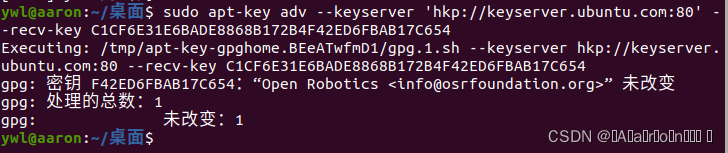
3、更新软件源(建议在网络好的时候再执行,不然要等好久)
** 将以下命令复制到ubuntu的终端执行**
sudo apt update
成功后会显示如下界面: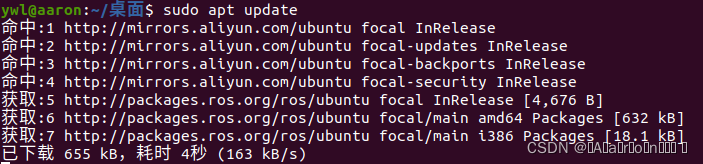
4、做完以上三步就可以正式安装ROS啦
** 将以下命令复制到ubuntu的终端执行(安装ROS的命令)**
sudo apt install ros-noetic-desktop-full
我的是已经安装好了,再执行一次会显示以下界面
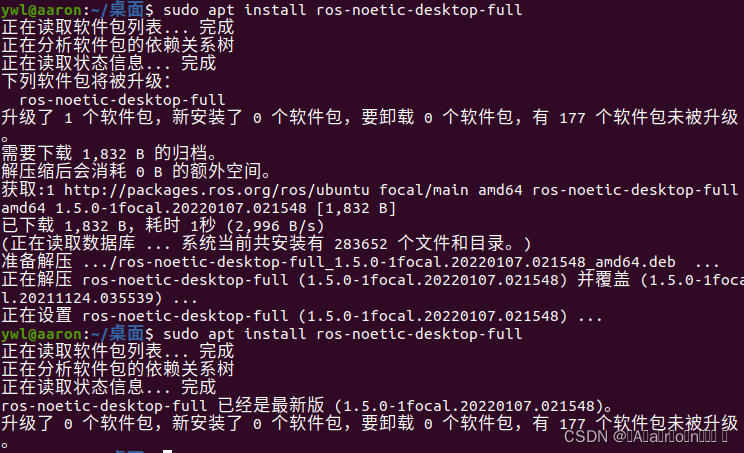
5、初始化rosdep
输入以下命令,将其初始化
sudo rosdep init
如果你出现了以下界面,那么你可以直接到第6步

如果出现了以下几种错误,可以尝试下我整理好的的解决方法!
(1)错误1:找不到命令
尝试着输入以下命令
sudo apt install python-rosdep2 -y
或者
sudo apt install python3-rosdep2 -y
然后出现这样的界面

(2)错误2:ERROR: cannot download default sources list from:https : //raw.githubusercontent.com/ros/rosdistro/master/rosdep/sources.list.d/20-default.listWebsite may be down.
输入以下命令
sudo gedit /etc/hosts
然后在打开的hosts文件中添加以下内容,然后保存退出
199.232.28.133 raw.githubusercontent.com
(3)错误3:ERROR: default sources list file already exists: /etc/ros /rosdep/sources.list.d/20-default.listPlease delete if you wish to re-initialize
** 输入以下命令**
sudo rm /etc/ros/rosdep/sources.list.d/20-default.list
这个时候再输入sudo rosdep init命令试试,正常来说会出现以下界面,而不是我之前上面的那个界面

出现这个是正常的,不管它,直接到第6步
6、更新rosdep
输入以下命令
rosdep update
** 输入完这一步命名后,真的很令人头疼,因为会出现各种各样的error,例如这样**

** 出现这些error的原因是网络不稳定,可以多试几次,可以等网络很好的时候再试,也可以切换到手机热点试试,每个人的状况都不一样,我在很多个时间段都尝试了,都没有效果。第二天我找到了以下这个方法,然后试了一次就成功了,很快就解决了!非常简单!!!**
安装rosdepc
sudo pip install rosdepc
如果没有显示pip的试试pip3
sudo pip3 install rosdepc
如果pip3还不可以,再试试这个
sudo apt-get install python3-pip
sudo pip install rosdepc
然后应该可以了
再初始化一次,输入sudo rosdepc init,然后会出现以下界面

接着输入rosdepc update,等完以后会显示以下界面

如果显示这样的界面,那么恭喜你,最难的一步终于成功了。剩下的就很快很简单的了。
7、设置环境变量
输入以下命令
echo "source /opt/ros/noetic/setup.bash" >> ~/.bashrc
然后再输入以下命令。运行该脚本使环境变量生效
source ~/.bashrc
8、安装rosinstall
输入以下命令
sudo apt install python-rosinstall python-rosinstall-generator python-wstool build-essential
如果显示没有可安装候选,如图所示:
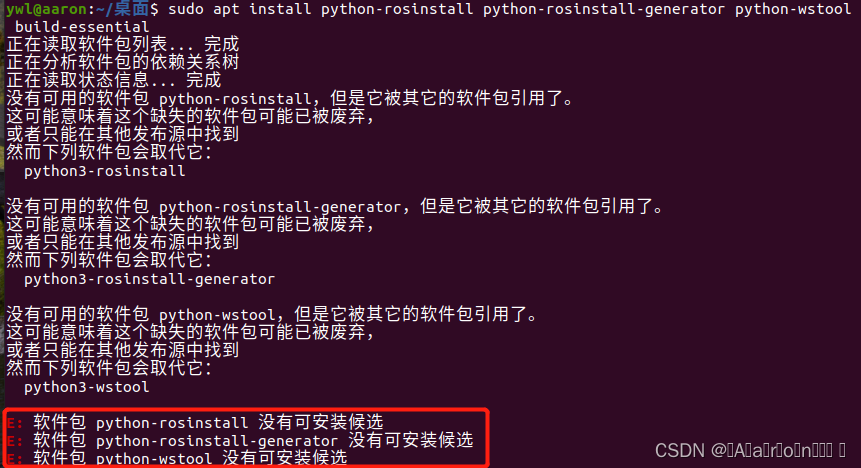
更换软件包即可,修改命令为以下命令:
sudo apt install python3-rosinstall python3-rosinstall-generator python3-wstool

9、验证ros是否安装成功
输入以下命令:
roscore
如果显示以下的问题,说明之前没有安装完全

输入以下命令,把没安装的安装一下就可以了
sudo apt install ros-noetic-desktop-full
接着再输入roscore,如果显示以下界面,那么恭喜你,终于终于终于安装好了!!!
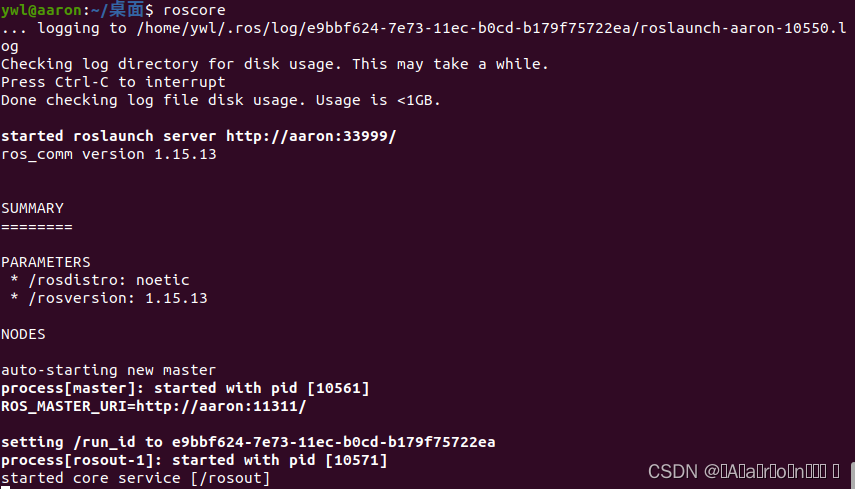
然后我们启动以下小海龟的仿真器试一下,按Ctrl+Alt+t打开新的终端,输入以下命令
rosrun turtlesim turtlesim_node
再打开一个终端,输入以下命令
rosrun turtlesim turtle_teleop_key
可以在键盘上的↑↓←→键控制小海龟的移动
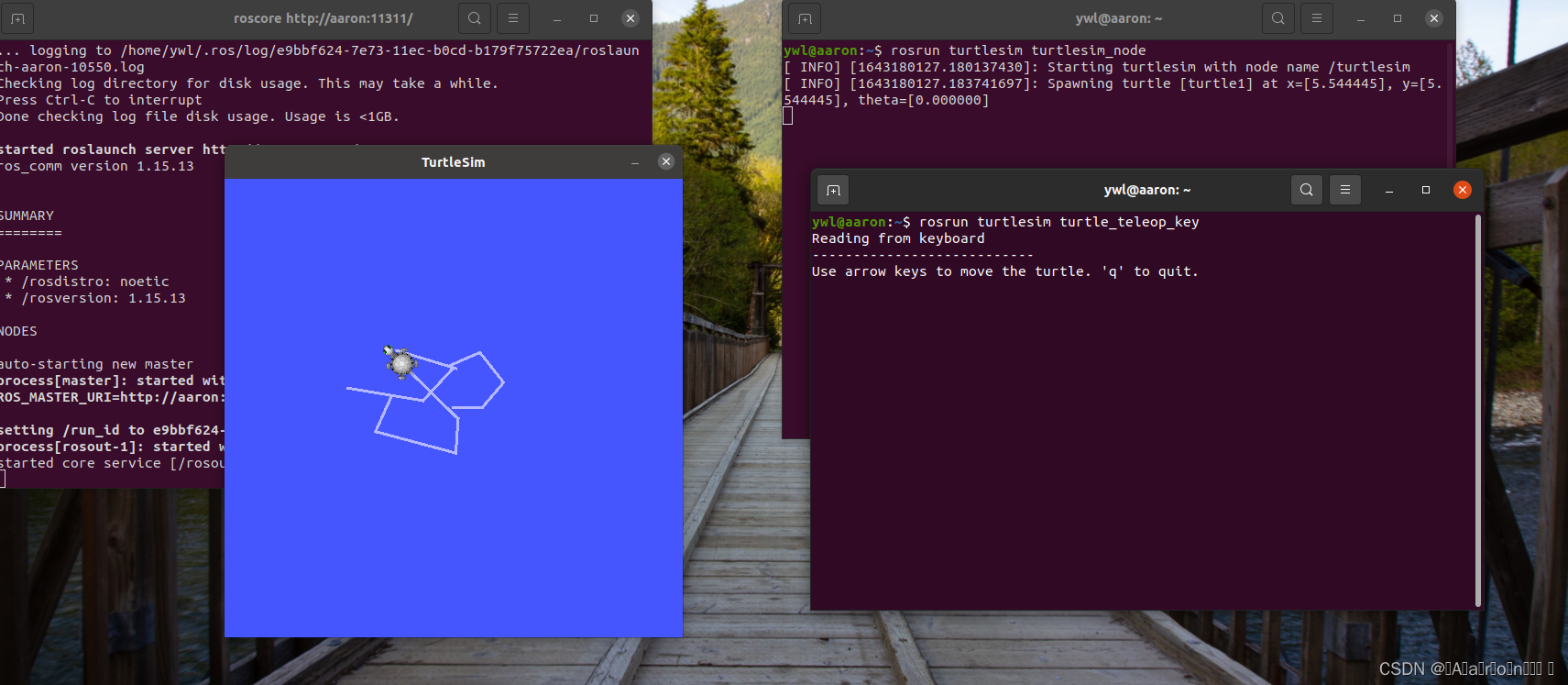
那么最后恭喜你的ros安装成功了!!!
本文转载自: https://blog.csdn.net/weixin_56197703/article/details/122699813
版权归原作者 Aaron-ywl 所有, 如有侵权,请联系我们删除。
版权归原作者 Aaron-ywl 所有, 如有侵权,请联系我们删除。